- Szerző Jason Gerald [email protected].
- Public 2024-01-19 22:12.
- Utoljára módosítva 2025-01-23 12:19.
Ez a wikiHow megtanítja, hogyan kell kutatni és meghatározni a vezeték nélküli útválasztó modelljét és típusát.
Lépés

1. Ismerje meg a maximális internetsebességet
Ehhez lépjen kapcsolatba internetszolgáltatójával (PLI), vagy tekintse meg a fiók adatait. Az internet sebessége, amelyet általában megabit / másodpercben (Mbps vagy megabit / sec) mérnek, meghatározza az útválasztó minimális sebességét.
Például: ha a maximális internetsebesség 100 Mbps, akkor legalább 100 Mb / s sebességű útválasztóra van szüksége

2. lépés. Keresse meg városának internetszolgáltatóját
Lehet, hogy van egy jobb alternatíva a jelenleg használt szolgáltatáshoz, és a jelenlegi internetszolgáltatás diktálja a használni kívánt útválasztó típusát.
Egyes PLI -k lehetőséget kínálnak a nyújtott szolgáltatásokkal kompatibilis útválasztó/modem kombináció bérlésére és/vagy megvásárlására. A lízing hosszú távon többe kerül, de jó azoknak a felhasználóknak, akik néhány évente nem tudják cserélni vagy frissíteni az útválasztót

3. lépés. Tudja meg, hogy rendelkezik -e már modemmel
Ha a nulláról kezdi, meg kell vásárolnia egy routert és egy modemet. A modem csatlakozik egy internet-hozzáférési ponthoz (például fizikai kábelhez), míg az útválasztó csatlakozik a modemhez, hogy Wi-Fi jelet továbbítson.
- Ha már rendelkezik modemmel egy másik PLI -ből, akkor mindenképpen ellenőrizze a PLI -vel, hogy működik -e.
- Modem és router kombinációt vásárolhat alacsonyabb áron, bár ezek az egységek általában drágábbak, ha javítják vagy cserélik.

4. lépés. Ismerje meg költségvetését
Határozza meg az elkölthető pénzösszeget (és a maximális korlátot), hogy kizárja a csúcsminőségű és drága útválasztókat a keresésből.
- Általában egy új, minőségi modem és router költsége elérheti a 3 000 000 IDR -t.
- Ne feledje, hogy a költségkeretnek rugalmasnak kell lennie, mivel a költségkereten valamivel magasabb árú útválasztót érdemes megvenni, ha megbízhatósága és teljesítménye kiváló.
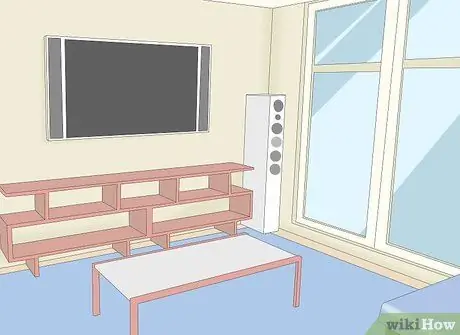
5. lépés Határozza meg a lefedettségi területet, amelyet az útválasztónak le kell fednie
Ennek egyik jó módja annak meghatározása, hogy megtudja, hol lesz az útválasztó (például a konnektor közelében), és onnan el kell mennie minden helyiségbe, amelyet az útválasztó jelének el kell érnie.
- A falak és a padlók általában blokkolják a vezeték nélküli jeleket, ami azt jelenti, hogy erősebb útválasztóra lesz szüksége a sok helyiségben lévő területekhez, nem pedig kis helyiségekhez (például lakásokhoz vagy osztálytermekhez).
- Ha az épület több emeletes szobával vagy nagy területtel rendelkezik, előfordulhat, hogy több útválasztót kell vásárolnia, és ugyanahhoz a hálózathoz kell csatlakoztatnia.
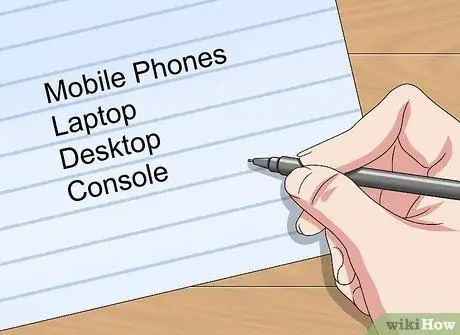
6. lépés. Adja meg az eszközöket, amelyeket az útválasztó támogatni fog
Az útválasztóhoz csatlakozó eszközök (mobiltelefonok, számítógépek, játékkonzolok stb.) Listájának megírása határozza meg a szükséges útválasztó méretét, mert minél több eszközre van szükség, annál több kapacitásra van szüksége az útválasztónak ezen eszközök egyidejű támogatásához, és fordítva.
- A kis és közepes teljesítményű útválasztók általában támogathatják a szabványos, alacsony sávszélességű műveleteket, míg a nagy sávszélességű műveletek és más eszközök (például nyomtatók) erősebb útválasztókat igényelnek.
- Azt is fontolja meg, hogyan fogja használni az internetet, mivel a rendszeres böngészés és a könnyű műveletek kevesebb feldolgozást igényelnek, mint ha játszunk vagy folyamatosan mozgatunk adatokat (pl. Feltöltés vagy letöltés).

7. lépés. Értse meg, hogy az útválasztó sebessége és hatótávolsága mit igényel
Kísértésbe eshet, hogy a kínált legfejlettebb útválasztót válassza. Az útválasztó azonban csak a PLI -kapcsolat maximális sebességét képes biztosítani (pl. 100 Mbps). Néhány dolog, amit szem előtt kell tartania:
- Hirdetett sebesség - Az összes útválasztó sáv együttes sebességének lekerekítése. Ezek a számok szerepelnek az útválasztó termékleírásában. Mivel a legtöbb eszközt nem lehet egyszerre egy sávhoz csatlakoztatni, ez a szám technikailag helytelen.
- Mennyezeti sebesség (mennyezeti sebesség) - Ez az érték határozza meg a készülék által használható legnagyobb internetsebességet. Például a 800 Mbps sebességet támogató útválasztó nem segít azon az eszközön, amely csak 400 Mbps sebességre képes.
- Router lefedettség - Az útválasztó maximális hatótávolsága határozza meg, hogy meddig lehet megfelelő térerőt venni. Nagy területek esetén erős jelű útválasztót kell választania, vagy olyan hálórendszert kell használnia, amely több útválasztót használ egy bizonyos távolságon belül.

8. lépés: Keressen egy "N" és "AC" osztályú útválasztót
Minden útválasztó numerikus besorolása "802.11", amely a nemzetközi Wi-Fi szabvány. Az útválasztó modell előtti betű (vagy két betű) azonban a verzióra utal, és megfelel a maximális sebességnek.
- A legjobb teljesítmény és kompatibilitás érdekében vásároljon egy útválasztót, amelyen a modellszám előtt "AC" betű található.
- Az A, B és G betűvel ellátott útválasztók nagyon öregek.

9. lépés. Győződjön meg arról, hogy az útválasztó támogatja a WPA2 titkosítást
Sokféle biztonsági típus létezik, de a WPA2 a titkosítás legújabb és legbiztonságosabb változata. Az "AC" betűvel ellátott útválasztóknak támogatniuk kell a WPA2 titkosítást.
- Kerülje a WEP -t és a WPA -t, mivel mindkettő elavult 2006 óta.
- Ha nem találja a WPA2 tanúsítványt az útválasztó csomagolásán, lépjen kapcsolatba a gyártóval vagy az ügyfélszolgálattal annak megállapítása érdekében, hogy az útválasztó támogatja -e a WPA2 szabványt.
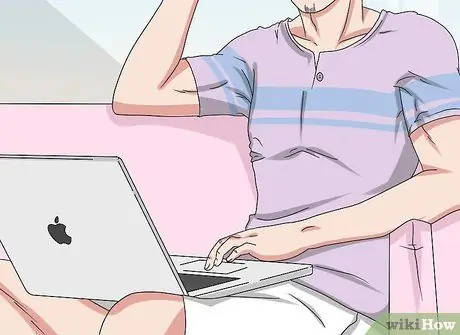
10. lépés. Keresse meg az útválasztó specifikációit
Miután a keresést csak néhány konkrét modellre szűkítették, végezzen alapos kutatást az érintett útválasztók véleményeiről, felhasználói visszajelzéseiről és használati jelentéseiről. Ez képet ad arról, hogy az útválasztó hogyan fog teljesíteni az Ön által használt körülmények között.
- Itt az ideje, hogy felhívja a PLI -t, és kérjen egy router ajánlást.
- Vélemények olvasásakor figyeljen a rossz véleményeket kapó termékekre. Általában itt nyilvánvalóak a termékhibák, különösen, ha több felhasználó tapasztal hasonló problémákat.
- Ha az Ön modellje sok pozitív véleményt kap, és egyértelműen nagy felhasználói bázist vásárol, ez általában a helyes választás.

11. lépés. Beszéljen az ügyfélszolgálattal
Ha közvetlenül számítógépes boltba megy útválasztót vásárolni, kérheti a személyzet véleményét. Tudnak információt adni a router teljesítményéről.
- Kérdezze meg konkrétan, hogy milyen gyakran küldik vissza az útválasztót. Minél ritkább, annál jobb.
- Ha az útválasztót online vásárolta, például az Amazonon vagy az eBay -n keresztül, fontolja meg, hogy olyan számítógépes üzletet keres, amely hasonló útválasztó modellt értékesít, és kérdezze meg az üzlet személyzetét, hogyan működik.
Tippek
- Azt is kérje az ügyfélszolgálattól, hogy ismertesse az útválasztót, ha ez létfontosságú az üzleti hálózat számára
- Bár nem kötelező, az útválasztó márka (pl. Samsung) és a számítógép márkájának összehangolása javíthatja a kapcsolatot.
- Ha lehetséges, válasszon kiváló minőségű útválasztót az olcsó, rossz minőségű útválasztó helyett, kivéve, ha sok felhasználói vélemény azt sugallja. Jobb 4 millió rupiát költeni egy jó modem és router beszerzésére, mint egy olcsó vásárlására, és minden évben megszakad, vagy az internetkapcsolat inkonzisztens






